|
|
Windows 10の「映画&テレビ」で動画ファイルを再生する方法 | ||
Windows 10の「映画&テレビ」で動画ファイルを再生する方法 |
Q&A番号:019376 更新日:2024/11/08
|
Q&A番号:019376 更新日:2024/11/08 |
 | Windows 10の「映画&テレビ」で、動画ファイルを再生する方法について教えてください。 |
 | 「映画&テレビ」では、AVIやWMVなどさまざまな形式の動画ファイルを再生できます。 |
「映画&テレビ」では、AVIやWMVなどさまざまな形式の動画ファイルを再生できます。
はじめに
Windows 10の「映画&テレビ」は、テレビ番組や購入した映画を視聴するアプリですが、パソコンに保存されている動画ファイルを再生することもできます。
「映画&テレビ」では、AVIやWMVなど複数の動画ファイル形式に対応しています。
※ 不正コピー防止を目的としたデジタル著作権管理(DRM)で保護されている動画ファイルを再生することはできません。
「映画&テレビ」で対応しているファイル形式の詳細については、以下のMicrosoft社のWebページを参照してください。
 Microsoft社 - Windows 10の映画&テレビアプリでサポートされているファイル形式
Microsoft社 - Windows 10の映画&テレビアプリでサポートされているファイル形式
※ Windows 10のアップデート状況によって、画面や操作手順、機能などが異なる場合があります。
操作手順
Windows 10の「映画&テレビ」で動画ファイルを再生するには、以下の操作手順を行ってください。
再生したい動画を右クリックし、表示された一覧から「プログラムから開く」に合わせて、「映画&テレビ」をクリックします。
ここでは例として、「ビデオ」フォルダーに保存している「sample」を右クリックします。
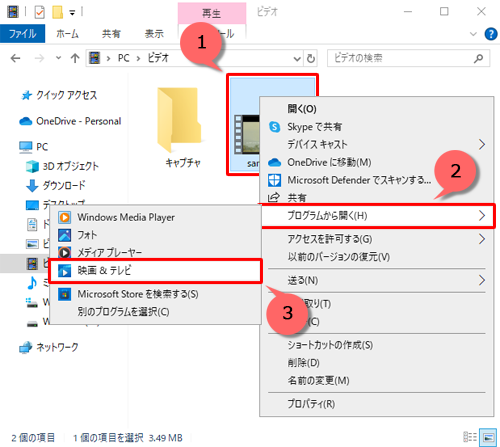
以上で操作完了です。
動画ファイルが再生されたことを確認してください。
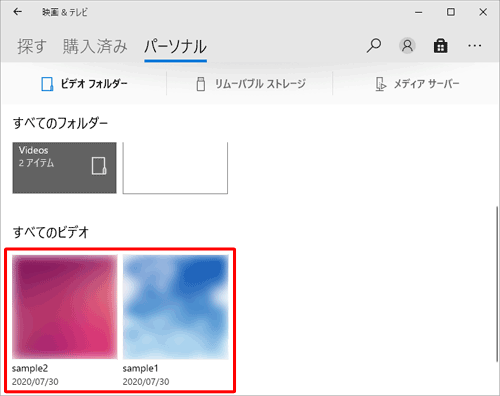
Q&Aをご利用いただきありがとうございます
この情報はお役に立ちましたか?
お探しの情報ではなかった場合は、Q&A検索から他のQ&Aもお探しください。
 Q&A検索 - トップページ
Q&A検索 - トップページ
 パソコン用語集
パソコン用語集
|
|
|


 Windows 11の「映画&テレビ」で動画ファイルを再生する方法
Windows 11の「映画&テレビ」で動画ファイルを再生する方法








